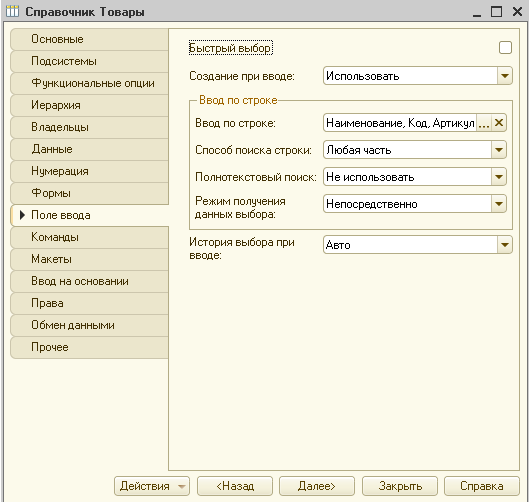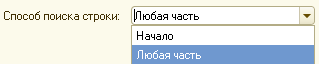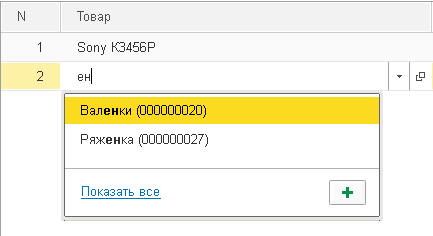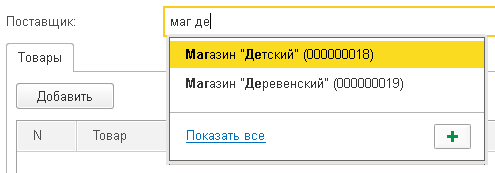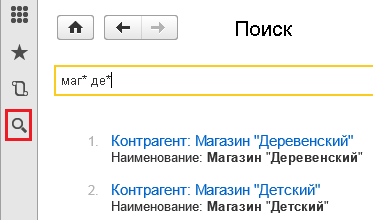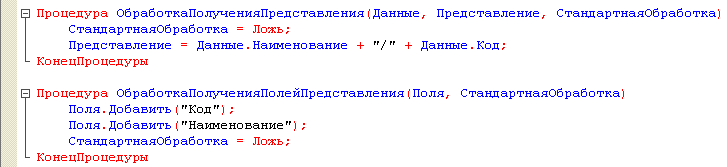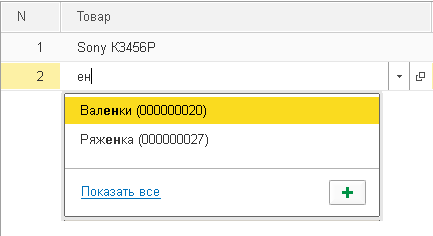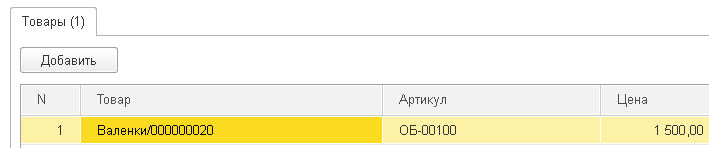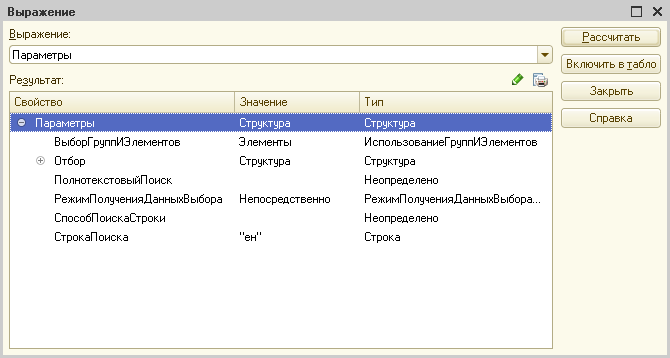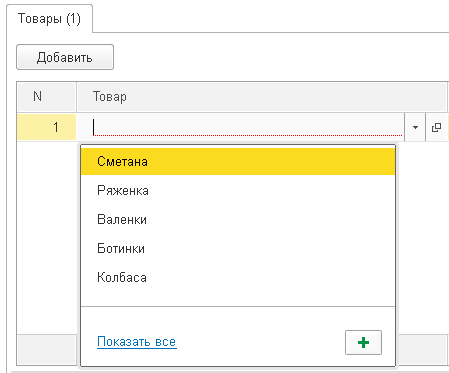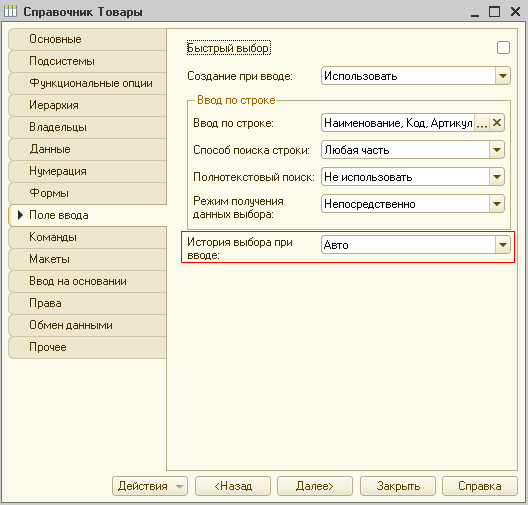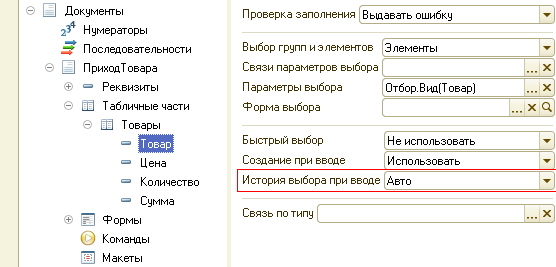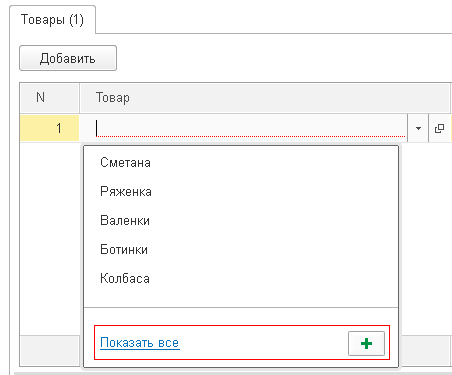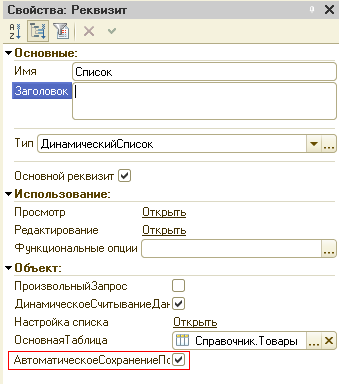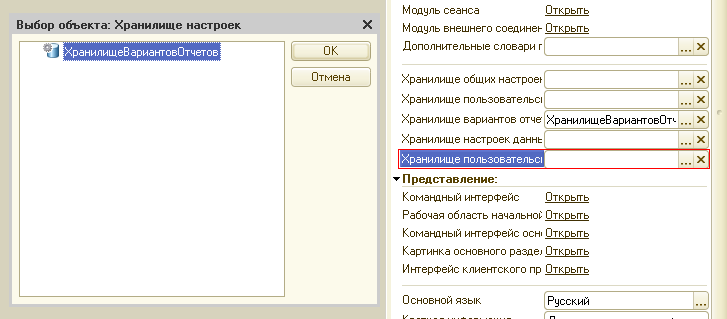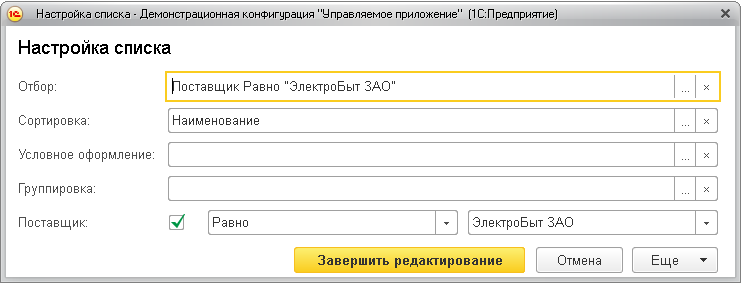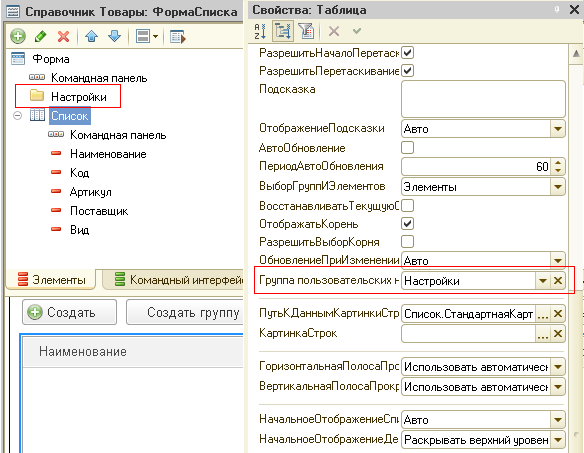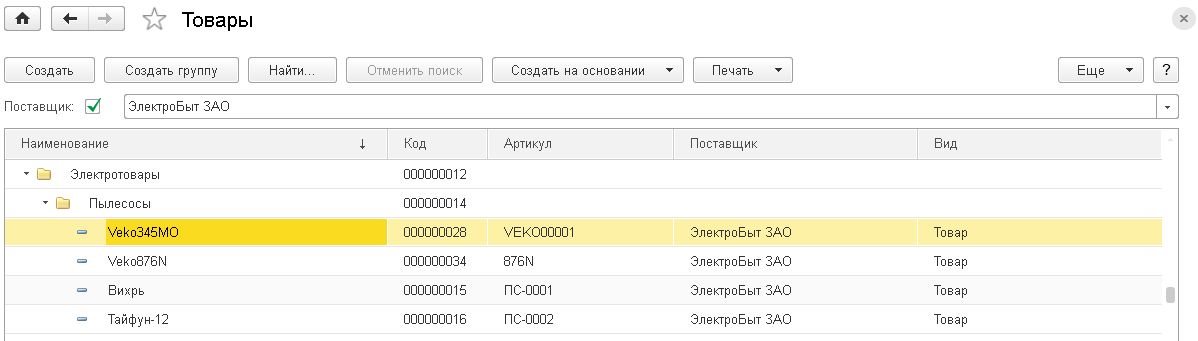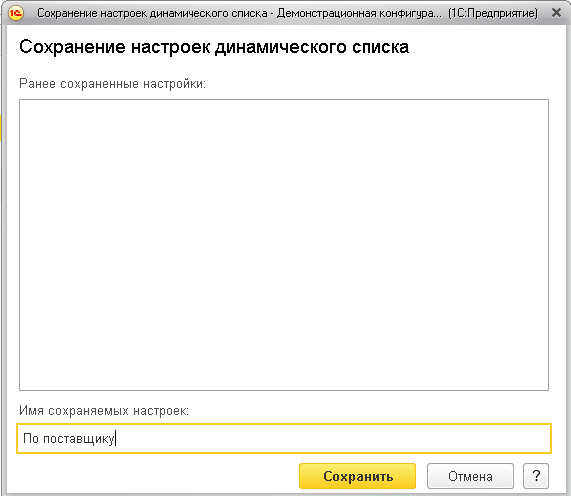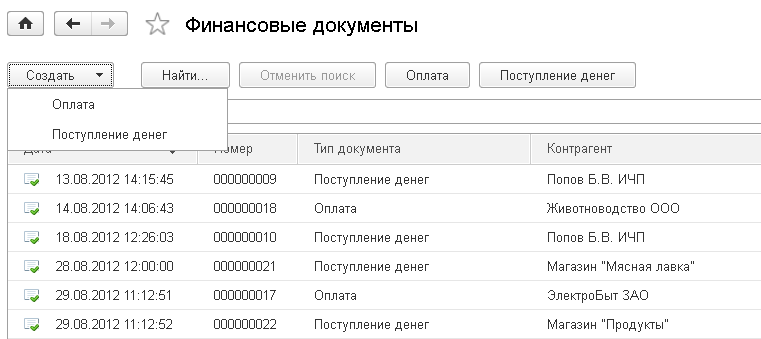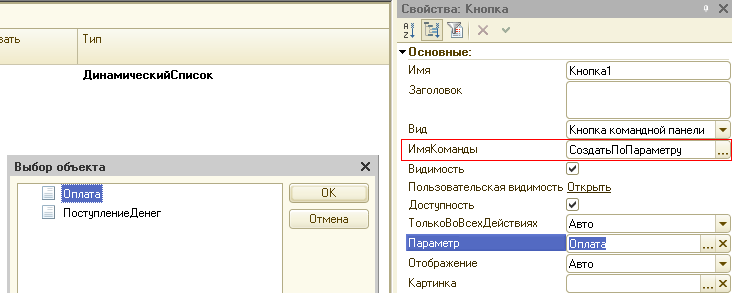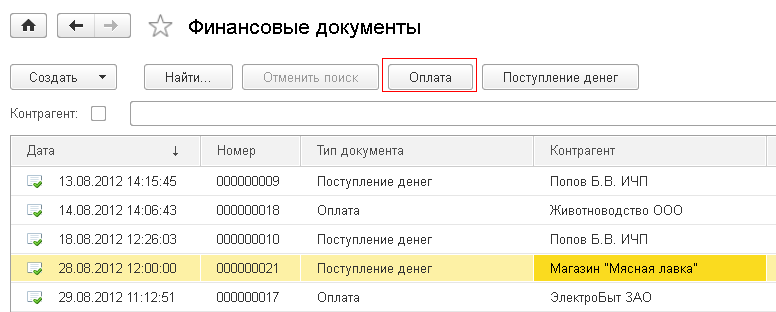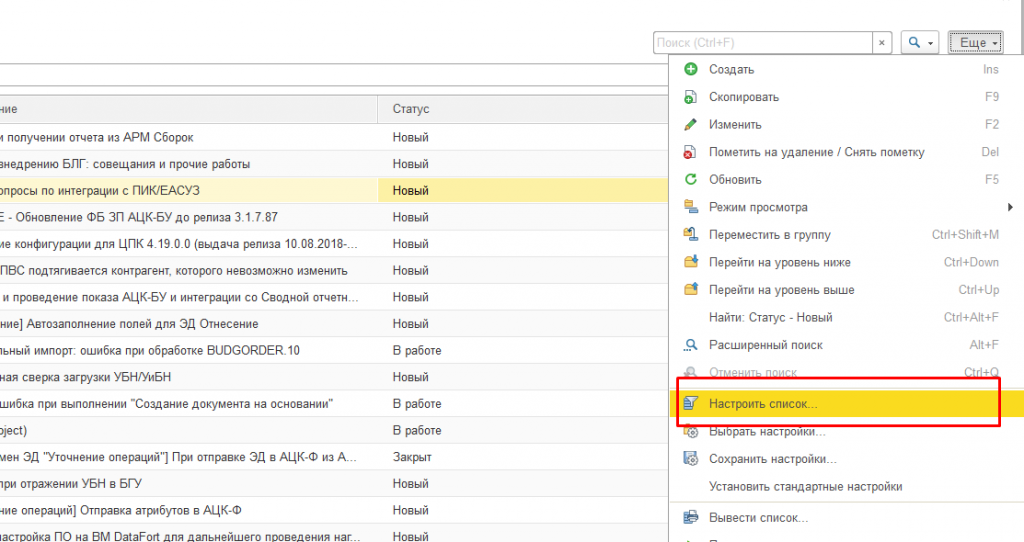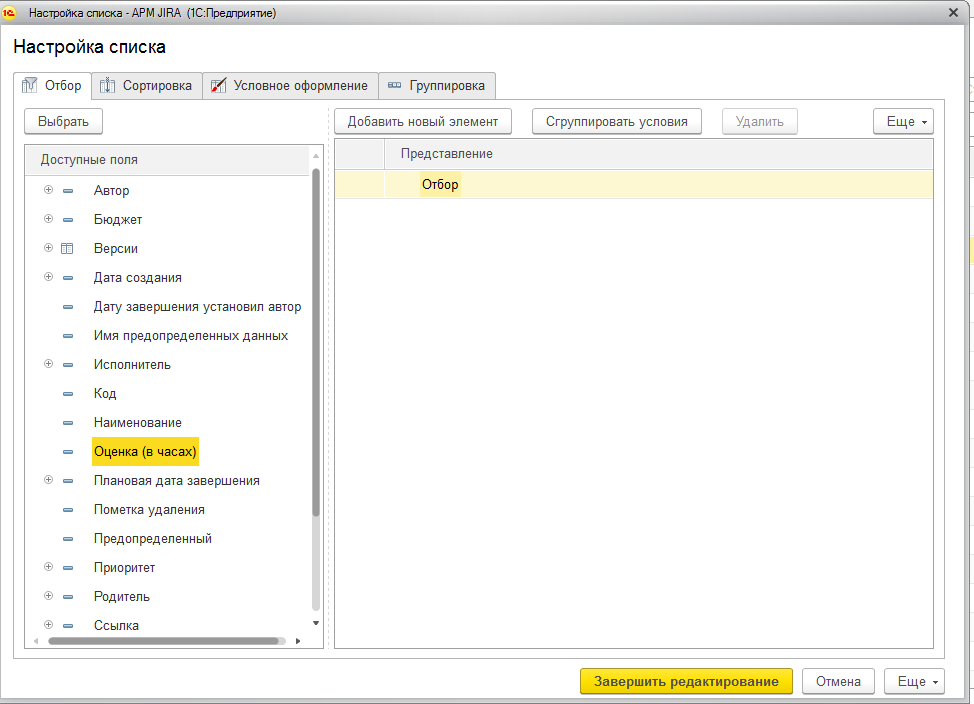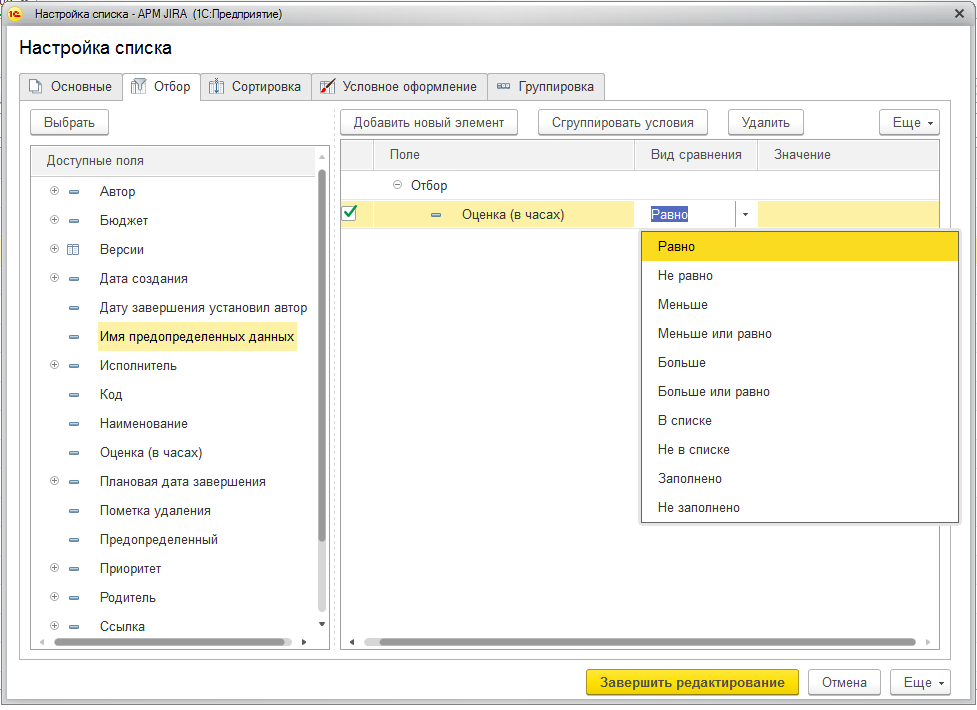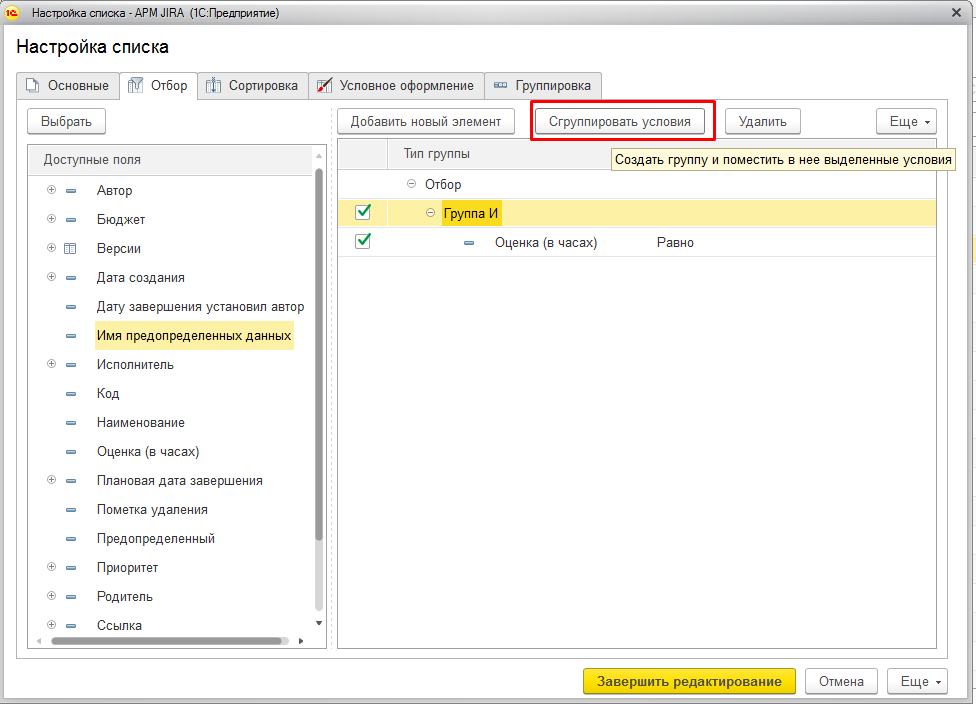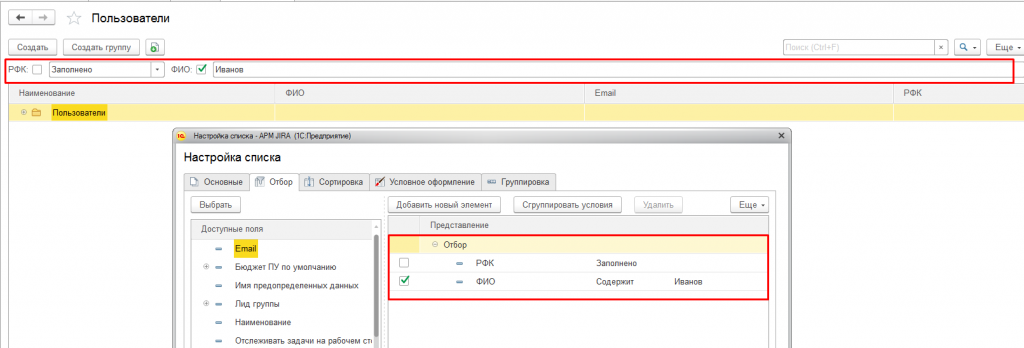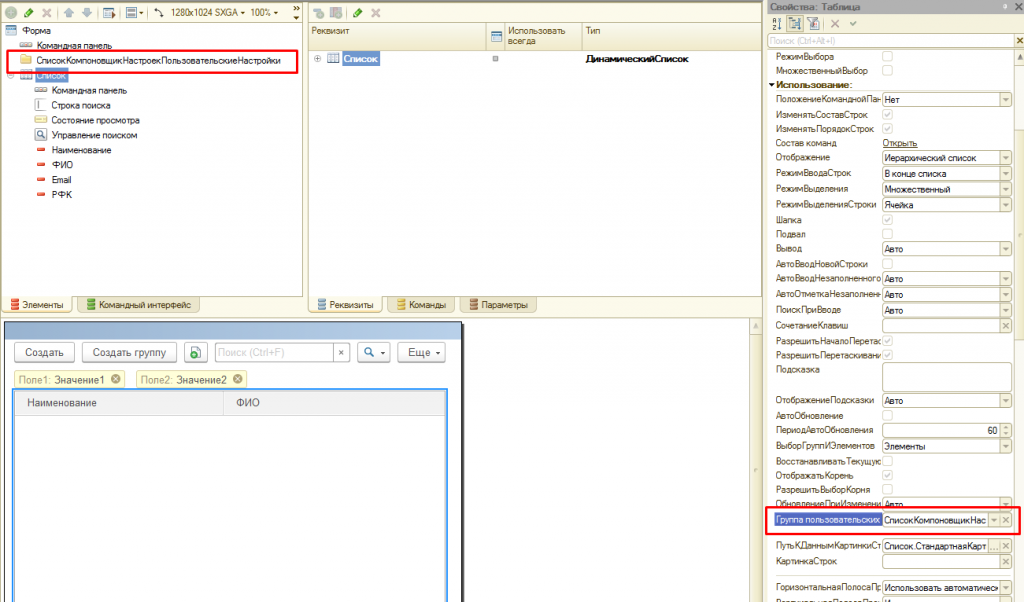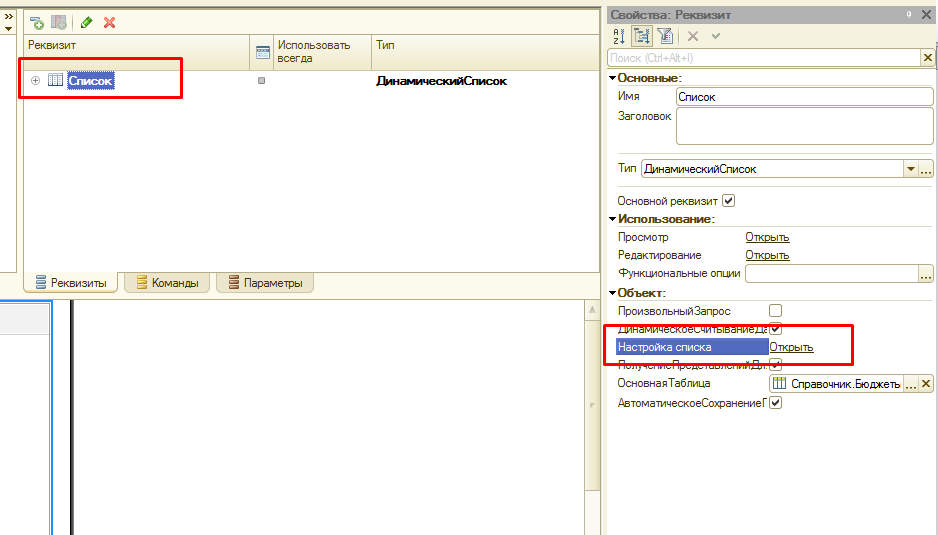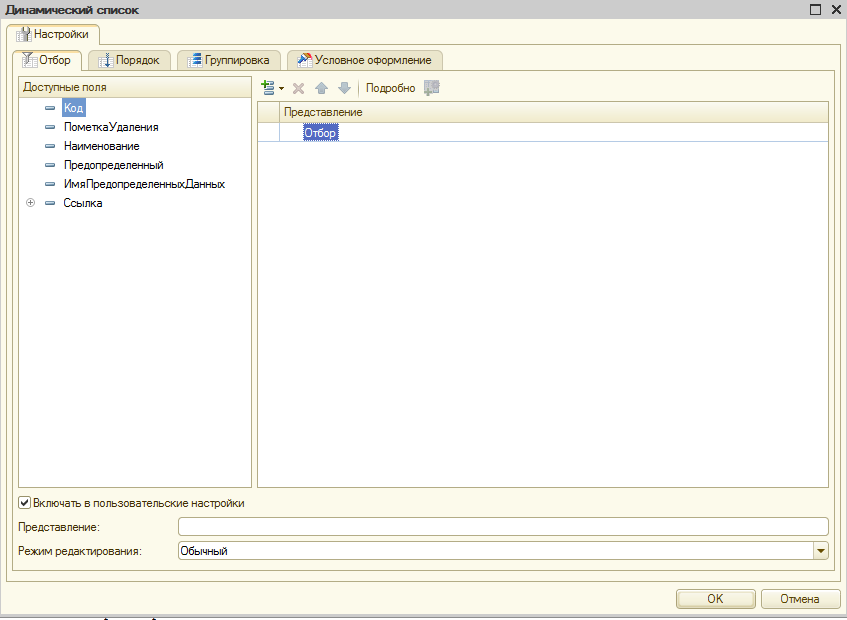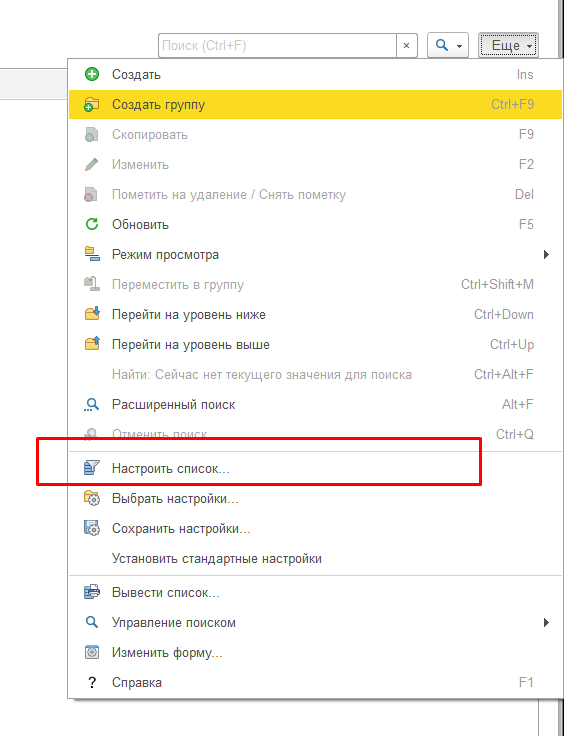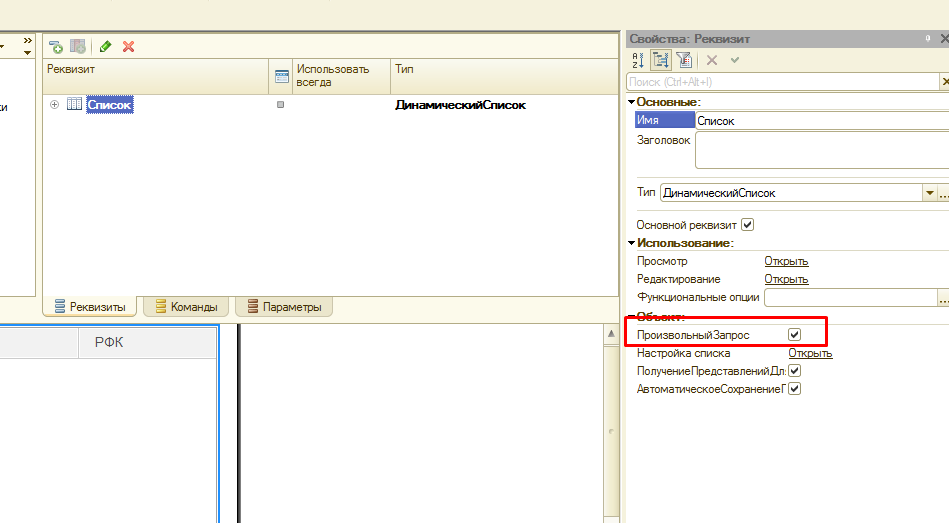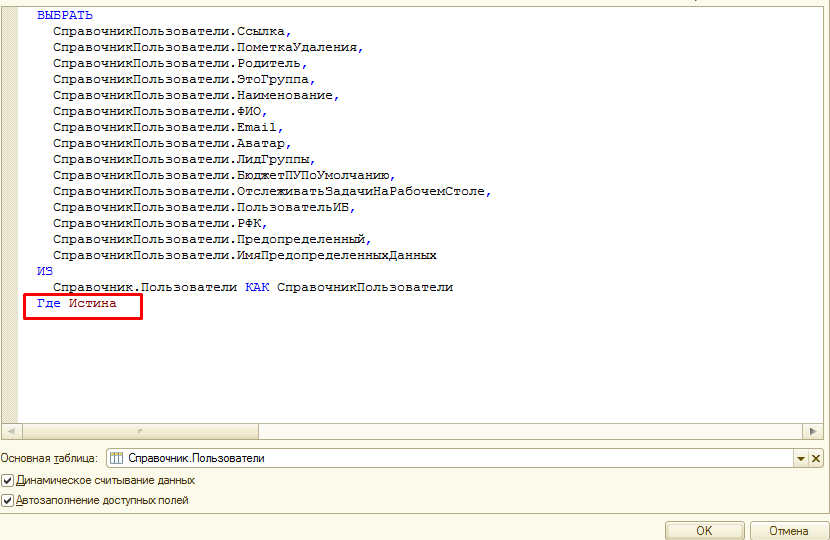Что значит пользовательские настройки
Пошаговое руководство по работе с пользовательскими данными и настройками. Часть I
В данном пошаговом руководстве приведены сценарии, иллюстрирующие преимущества технологий управления пользовательскими данными и настройками. Статья призвана помочь системным администраторам разобраться в тонкостях работы этих компонентов технологии IntelliMirror®.
Введение
Люди используют компьютеры в одном из двух состояний: автономном (без подключения к локальной сети) и сетевом (при наличии подключения). В процессе работы пользователи часто переходят от одного состояния к другому. Технологии управления IntelliMirror позволяют людям работать наиболее эффективно. В особенности это относится к управлению пользовательскими данными и управлению пользовательскими настройками. Данные и настройки следуют за пользователями вне зависимости от того, работают ли они автономно, или подключены к локальной сети. Синхронизация информации, хранящейся на серверах и на локальном жестком диске, позволяет сделать пользовательские данные и настройки более доступными.
Входя в систему на любом компьютере, пользователям совершенно не нужно вникать в тонкости работы технологии, чтобы получить доступ к своим данным, документам, личным настройкам и приложениям. Хотя пользователям интуитивно понятен процесс работы с IntelliMirror, администратору предварительно нужно выполнить некоторые конфигурационные действия.
В данном пошаговом руководстве описывается начало работы с двумя главными возможностями IntelliMirror: управлением пользовательскими данными и управлением пользовательскими настройками.
| Управление изменениями и конфигурацией | Компонент | Компонент | Преимущества | Технологии |
| Управление изменениями и конфигурацией | IntelliMirror | Управление пользовательскими данными | Мои данные и документы следуют за мной! Перемещаясь от одного компьютера сети к другому, пользователи сохраняют доступ к необходимым для их работы данным в любом режиме подключения к сети. Администраторы могут централизованно управлять этой возможностью при помощи групповой политики, что снижает затраты на поддержку. — Расширения оболочки Windows | |
| Управление изменениями и конфигурацией | IntelliMirror | Установка и поддержка ПО | Мое ПО следует за мной! У пользователей есть необходимое для работы программное обеспечение. ПО и дополнительные компоненты устанавливаются по запросу. Однажды установленное ПО самовосстанавливается. Администраторы централизованно (посредством групповой политики) управляют развертыванием и обновлениями ПО, а также обновлениями ОС. Это минимизирует стоимость поддержки. — Установка/Удаление программ из панели управления — Расширения оболочки Windows | |
| Управление изменениями и конфигурацией | IntelliMirror | Управление пользовательскими настройками | Мои настройки следуют за мной! Пользователи видят любимые настройки рабочего стола на любом компьютере. Личные предпочтения, а также настройки рабочего стола и ПО доступны при входе в систему любого компьютера сети. Администраторы могут централизованно управлять этой возможностью при помощи групповой политики, что уменьшает затраты на поддержку — Перемещаемые профили пользователей — Расширения оболочки Windows | |
| Управление изменениями и конфигурацией | Удаленная установка OC | Администраторы могут позволить удаленную установку операционных систем на базе Windows 2000 и развертывание готовых образов на новых или заменяемых компьютерах без вызова службы технической поддержки. | — Active Directory — Службы удаленной установки (RIS) | |
| Управление изменениями и конфигурацией | IntelliMirror + Удаленная установка OC ><> Замена компьютеров | IntelliMirror + Удаленная установка OC ><> Замена компьютеров | IntelliMirror + Удаленная установка OC ><> Замена компьютеров |
Данное пошаговое руководство предполагает наличие базовой инфраструктуры, позволяющей Вам изучить и оценить новые возможности IntelliMirror, а также продумать способы их применения в Вашей организации.
Управление пользовательскими данными
Администратор может направить данные за пользователем несколькими способами. Желаемую функциональность можно конфигурировать вручную, настраивать индивидуально для каждого пользователя или задействовать групповые политики.
Ключевыми моментами настройки перемещения данных следом за пользователем являются перенаправление особых папок (таких, как «Мои документы») на сетевой ресурс и их доступность для автономной работы.
Когда пользователь сохраняет файл в папке «Мои документы», фактически сохранение происходит на сетевой ресурс, а копия локального компьютера синхронизируется с сетевой копией. Синхронизация происходит в фоновом режиме и незаметна для пользователя.
Работа пользователя в автономном состоянии ничем не отличается от действий при наличии подключения к сети. Временные неполадки в работе локальной сети никак не отражаются на пользователе. При работе в автономном режиме (для удобства или из-за неполадок в локальной сети) все изменения и модификации производятся в локальной копии пользовательских данных. Синхронизация с сетевой копией происходит автоматически при следующем подключении к сети.
Если изменения были произведены как в сетевой, так и в локальной копии, Диспетчер синхронизации спросит пользователя, сохранять ли обе копии или произвести их синхронизацию.
Управление пользовательскими настройками
Пользовательские настройки, как и данные, могут следовать за пользователями независимо от того, на какой компьютер производится вход. IntelliMirror задействует групповые политики и службу каталогов Active DirectoryTM для хранения настроек, что обеспечивает их перемещение вслед за пользователем. Администраторы могут настраивать и контролировать пользовательскую среду, а также возможность ее изменения пользователями. Если разрешено, пользователи могут настраивать оформление и параметры системы в соответствии с производственной необходимостью и личными предпочтениями.
Настройки содержат три типа информации:
Как правило, не следует перемещать временные и локальные данные, если пользователям позволено осуществлять одновременный вход на несколько компьютеров. Различия между компьютерами могут привести к накладкам, препятствующим механизму перемещения настроек.
Управляя пользовательскими настройками при помощи групповых политик и «послушных» приложений, Windows 2000 обеспечивает сохранение только необходимой информации. Приложение считается «послушным», если оно сертифицировано для работы в среде Windows 2000 или следует рекомендациям по отделению пользовательских настроек от параметров локального компьютера. Временные и локальные настройки компьютера динамически и своевременно генерируются при необходимости. Это дает пользователям возможность работать в схожих условиях на любом компьютере.
Технологии управления пользовательскими данными и настройками
Управление пользовательскими данными осуществляется аналогично управлению настройками. Основное различие между технологиями заключается в том, что пользователю известны его данные, а о настройках он может не подозревать. Примерами пользовательских настроек могут служить вспомогательный словарь, *.ost файлы почтового клиента Outlook, а также параметры, определяющие вид и поведение приложений.
В данном руководстве описываются следующие технологии:
Ниже в документе описывается использование этих трех технологий.
Перемещаемые профили пользователей
В целом, реализация перемещаемых профилей в Windows 2000 схожа с Windows NT 4.0. Вы можете узнать о различиях из Приложения, которое также содержит советы и рекомендации.
Если Вы незнакомы с технологией перемещаемых пользовательских профилей, обратитесь к официальному документу Руководство по профилям и политикам Windows NT 4.0 Guide to Microsoft Windows NT 4.0 Profiles and Policies (EN).
Прежде чем приступить к выполнению шагов данного руководства, Вам необходимо создать базовую инфраструктуру, имеющую особые требования к аппаратной и программной части компьютера. Базовая инфраструктура описана в первой и второй частях Пошагового руководства по развертыванию базовой инфраструктуры Windows 2000 Server Step-by-Step Guide to a Common Infrastructure for Windows 2000 Server Deployment (EN). Если Вы не используете базовую инфраструктуру, Вы должны принять это во внимание при использовании данного документа.
Хотя изучение Пошагового руководства по использованию возможностей набора Групповой политики Step-by-Step Guide to Understanding the Group Policy Feature Set (EN) необязательно, мы рекомендуем его прочесть и выполнить предложенные в нем задания. Это даст Вам более четкое представление о работе групповой политики и ее применении в контексте удаленной установки операционной системы.
Администратор входит в систему на сервере, создает общий сетевой каталог для хранения перемещаемых профилей пользователей, а затем делает пользователей «перемещаемыми».
Для создания общего каталога, хранящего перемещаемые профили пользователей:
Чтобы сделать Clair Hector перемещаемым пользователем:
В этой части пошагового руководства Вам необходимо выполнить вход в систему с учетными данными Clair Hector ( Clair@Reskit.com ), у которой теперь перемещаемый пользовательский профиль.
Создание собственного изображения для обоев рабочего стола:
Чтобы сделать полученное изображение обоями рабочего стола (фоновым рисунком):
пользовательская настройка
пользовательская настройка
Возможность установки пользователем предпочтительного режима работы утилиты, пользовательского интерфейса или других системных процессов приложения или операционной системы. Например, в семействе CASE*Generator можно настраивать стиль, производительность, режим работы пользовательского интерфейса, стандарты кодов и т.п.
[http://www.morepc.ru/dict/]
Тематики
Смотреть что такое «пользовательская настройка» в других словарях:
Kaspersky Internet Security — Необходимо освещение с различных точек зрения. Статью нельзя назвать рекламной, но в ней слабо представлена критика. Пожалуйста, добавьте информацию из публикаций и других источников, позволяющих осветить … Википедия
Sony Alpha DSLR-A300 — Тип … Википедия
Sony Alpha DSLR-A330 — Тип Цифров … Википедия
Samsung ES10 — Тип Компактная камера. Матрица 1/2,5 СCD, Kf=6. Плотность пикселов 32 Мп/см². Разрешение 3264 x 2448 … Википедия
Olympus E-5 — Годы выпуска 2010 настоящее время … Википедия
webtrees — Тип Генеалогическое программное обеспечение Автор Джон Финлэй (PhpGedView) … Википедия
Microsoft Paint — Paint Компонент Microsoft Windows … Википедия
PPPoE — Стиль этой статьи неэнциклопедичен или нарушает нормы русского языка. Статью следует исправить согласно стилистическим правилам Википедии. PPPoE (англ. Point to point protocol over Ethernet) сет … Википедия
Windows 7 — Windows 7 … Википедия
Отчетность в 1С: Система Компоновки Данных (СКД), идея и архитектура
Одна из самых важных областей бизнес-софта – это отчетность. От того, насколько легко настроить под меняющиеся потребности бизнеса (и законодательства) существующий отчет или сделать новый, может зависеть (причем не в переносном смысле!) судьба бизнеса, будь то отчет для налоговой инспекции или диаграмма зависимости спроса на товары от сезона и других факторов. Мощная и гибкая система отчетности, позволяющая легко извлечь из системы нужные данные, представить их в доступном для понимания виде, позволяющая конечному пользователю перенастроить стандартный отчет так, чтобы увидеть данные в новом свете – это идеал, к которому должна стремиться каждая бизнес-система.
В платформе «1С:Предприятие» за построение отчётов отвечает механизм под названием «Система компоновки данных» (сокращенно СКД). В этой статье мы постараемся дать краткое описание идеи и архитектуры механизма СКД и его возможностей.
СКД – это механизм, основанный на декларативном описании отчетов. СКД предназначен для построения отчетов и для вывода информации, имеющей сложную структуру. Кстати, помимо разработки отчетов механизм СКД также используется в «1С:Предприятии» в динамическом списке, средстве показа списочной информации с богатой функциональностью (показ плоских и иерархических списков, условное оформление строк, группировки и т.п.).
Немного истории
В самой первой версии платформы «1С:Предприятие 8», версии 8.0, отчеты делались так:
Одной из идей, легших в основу СКД, была гибкость и настраиваемость отчетов, причем доступная как разработчику, так и конечному пользователю. В идеале хотелось бы дать доступ конечному пользователю к тому же набору инструментов для дизайна отчета, что и разработчику. Логично было бы сделать единый набор инструментов, доступный всем. Ну а раз инструменты предполагают участие конечного пользователя – значит, нужно использование программирования в них убрать до минимума (лучше всего – устранить совсем), и по максимуму использовать визуальные настройки.
Постановка задачи
Задача перед командой разработки стояла такая – сделать систему создания отчетов, основанную не на алгоритмическом (т.е. через написание кода), а на декларативном подходе к созданию отчетов. И мы считаем, что задачу успешно решили. По нашему опыту, около 80% требуемой отчетности может быть реализована с помощью СКД без единой строчки кода (за исключением написания формул вычисляемых полей), по большей части — через визуальные настройки.
Разработка первой версии СКД заняла около 5 человеко-лет.
Два языка
В создании отчетов задействованы два языка. Один – язык запросов, используемый для выборки данных. Второй – язык выражений компоновки данных, предназначен для записи выражений, используемых в различных частях системы, например, в настройках компоновки данных, для описания выражений пользовательских полей.
Язык запросов
Язык запросов основан на SQL и легко осваивается знающими SQL. Пример запроса:
Легко видеть аналоги стандартных для SQL-запроса секций — SELECT, FROM, GROUP BY, ORDER BY.
При этом язык запросов содержит значительное количество расширений, ориентированных на отражение специфики финансово-экономических задач и на максимальное сокращение усилий по разработке прикладных решений:
Есть также специальные расширения языка запросов для СКД. Расширение осуществляется при помощи специальных синтаксических инструкций, заключаемых в фигурные скобки и помещаемых непосредственно в текст запроса. С помощью расширений разработчик определяет, какие операции конечный пользователь сможет проводить, настраивая отчет.
1С группа пользовательских настроек
В данной статье мы рассмотрим какие виды настроек 1C СКД существуют. Разберем как создаются элементы пользовательских настроек на форме и узнаем где хранятся настройки отчетов в СКД.
Виды настроек
У каждого отчета созданного с помощью СКД есть реквизит КомпоновщикНастроек, который в свою очередь содержит различные варианты настроек, показанные на картинке:
Пользовательские настройки на форме
Когда вы создаете новый отчет на СКД и добавляете в нем форму, то система 1C спрашивает нужно ли подключить СКД в создаваемую форму:
Если этот флаг установлен, то у формы создаются 2 реквизита, создается группа для пользовательских настроек, командная панель :
Результат отчета помещается на форму, в свойствах формы настраивается связь с добавленными реквизитами и элементами:
При создании формы настроек, которая вызывается из основной формы отчета по кнопке «Настройки» добавляется только элемент – группа пользовательских настроек и также производится настройка соответствующего свойства формы.
Далее в этой группе система будет создавать (по умолчанию в 2 колонки) элементы пользовательских настроек:
Вы можете отключить стандартное создание пользовательских настроек, очистив свойство, отвечающее за группу пользовательских настроек. И затем с помощью метода «СоздатьЭлементыФормыПользовательскихНастроек» создать эти элементы в другой группе. Функция позволяет создать элементы настроек в произвольном количестве колонок. Пример работы можно посмотреть в отчете «ОСВ по счету».
Также вы можете производить любые (почти) настройки элементов пользовательских настроек. Например, установить обработчик изменения, установить доступность и т.п.. Пример можно посмотреть в отчете «Карточка счета» из домашнего задания.
Хранение настроек
Если в вашей конфигурации не используются какие-то специальные инструменты для хранения вариантов отчетов и пользовательских настроек, то такие настройки расположены в хранилище настроек.
По умолчанию настройка вариантов отчетов и пользовательские настройки отчетов хранятся в хранилище системных настроек. И доступны они соответственно через объекты глобального контекста ХранилищеВариантовОтчетов и ХранилищеПользовательскихНастроекОтчетов. В конфигурации можно настроить размещение настроек в отдельных хранилищах:
Эти же хранилища можно настроить отдельно для каждого отчета:
С помощью этой обработки можно посмотреть как хранятся настройки:
Хранение настроек для отчетов на СКД может быть также организовано с помощью специальных средств. В типовых конфигурациях 1C для этого применяется подсистема библиотеки стандартных подсистемы (БСП) «Варианты отчетов».
О чем эта статья
Эта статья продолжает цикл статей «Первые шаги в разработке на 1С». Материал предполагает, что вы уже ознакомились с предыдущими нашими статьями, посвященными интерфейсу. В это же статье мы продолжим знакомство с новыми возможностями интерфейса «Такси» и рассмотрим, какие интересные новшества получили управляемые формы в этом интерфейсе.
Применимость
В статье рассматривается интерфейс «Такси» конфигурации, разработанной на платформе 1C 8.3.5.1098. Дополнения к текущим релизам платформы (8.3.11) приведены в заключении. Поэтому вся представленная информация актуальна.
Новое в управляемых формах в «1С:Предприятие 8.3»
Разработчики платформы «1С:Предприятие 8.3» в очередной раз основательно поработали над удобством работы пользователей с управляемыми формами.
Ввод по строке
Ранее, в полях ввода, при вводе с клавиатуры начальных символов, система искала подходящие элементы.
Однако зачастую пользователям необходимо осуществлять поиск не только по первым символам наименования, но и в произвольном месте названия.
В конфигураторе у ссылочных объектов метаданных для настройки ввода по строке, была создана отдельная закладка “Поле ввода”:
На ней представлены следующие возможности для формирования списка выбора при вводе по строке:
В свойстве “Способ поиска строки при вводе по подстроке” можно выбрать – следует ли искать только по первым символам строки или в любой ее части.
В пользовательском режиме поиск по любой части строки выглядит следующим образом: пользователь последовательно вводит с клавиатуры символы, а система осуществляет поиск.
Причем не только с первых букв названия, но и по вхождению набранной строки:
Естественно, использование поиска по любой части строки может привести к ухудшению производительности системы, особенно при большом объеме данных.
В файловом режиме пока пользователь набирает строку, поиск производится в фоне только в том случае, если в этот момент не выполняется другое фоновое или регламентное задание.
Если установлена соответствующая настройка, то при вводе данных в поле ввода может быть использован полнотекстовый поиск.
Во время полнотекстового поиска будут найдены как целые слова, так и строки, в которых набранные символы являются частью целых слов (используется оператор * полнотекстового поиска).
Например, пользователь вводит следующие части слов в поле ввода, система во всплывающем окне отображает найденные при помощи механизма полнотекстового поиска варианты:
Результаты полнотекстового поиска, соответствующего введенной поисковой строке, приведены на рисунке:
Напомним, что в платформе 8.3 появилась возможность переопределить представление ссылочного типа данных при помощи процедур ОбработкаПолученияПредставления и ОбработкаПолученияПолейПредставления в модуле менеджера объекта.
Для увеличения нажмите на изображение.
При совместном использовании этого функционала и ввода по строке существует следующая особенность.
Указанные выше обработчики не влияют на представление значений в списке выбора – в списке отражается основное представление объекта.
Однако после выбора в поле отображается ожидаемое переопределенное представление объекта.
Для увеличения нажмите на изображение.
Разработчики считают, что ошибок в таком поведении платформы нет, и что более ценно показать, почему конкретный результат найден (выделить, например, подстроку, по которой объект был найден), чем отобразить оторванное от результата поиска представление соответствующего значения.
Рассмотренные выше свойства ввода по строке задавались на уровне всего объекта метаданных.
В конкретном месте конфигурации разработчик может переопределить эти свойства.
Например, при помощи обработчиков событий АвтоПодбор и ОкончаниеВводаТекста конкретного поля ввода или при помощи обработчика события ОбработкаПолученияДанныхВыбора в модуле менеджера объекта.
Для этого в этих процедурах предназначен параметр с именем Параметры типа Структура, в свойствах которой содержатся способ поиска строки, режим получения данных выбора, настройка использования данных выбора.
Для увеличения нажмите на изображение.
Выпадающий список для поля ввода
В платформе 8.3 выпадающий список для поля ввода получил дополнительную функциональность для повышения удобства работы с системой.
Теперь этот список может отображать историю выбранных ранее значений. Список с историей показывается на экране при установке курсора в поле, при нажатии кнопки Выбрать из списка, или кнопки на клавиатуре со Стрелкой вниз.
Включить отображение истории можно у полей ввода, связанных с данными типа справочник, документ, бизнес-процесс, задача, план видов характеристик, план видов расчета, план счетов и план обмена. В конфигураторе для этого предусмотрено свойство, расположенное на закладке “Поле ввода”:
Для увеличения нажмите на изображение.
Использование истории можно переопределить для конкретного реквизита объекта или элемента формы.
Кроме этого, если в списке поля ввода пользователь не нашел интересующего элемента, он может нажать кнопку “Показать все” для открытия формы списка, чтобы выбрать элемент из всего справочника.
Также в списке поля ввода есть команда “Создать новый объект”. При этом будет открыта форма нового элемента.
В этой форме пользователь заполняет необходимые поля. После записи и закрытия формы ссылка на только что созданный элемент будет подставлена в поле ввода.
Типовой шаблон использования команды “Создать новый элемент” выглядит следующим образом. Пользователь вводит название нужного элемента в поле ввода.
Если такого элемента в базе данных система не обнаружит – будет выведено сообщение об этом. После нажатия кнопки в списке, на экране откроется форма нового элемента с заполненным наименованием.
Рассмотренные новшества позволяют увеличить скорость ввода информации в систему.
Сохранение настроек динамических списков
В платформе 8.3 настройки динамического списка можно сохранять автоматически. Для этого в конфигураторе, для нужного реквизита формы, необходимо установить свойство “Автоматическое сохранение пользовательских настроек”. По умолчанию, при создании списка эта настройка включена.
У корневого элемента конфигурации появилось новое свойство – Хранилище пользовательских настроек динамических списков.
Это свойство выбирается из списка хранилищ настроек, определенных в конфигурации.
Для увеличения нажмите на изображение.
Настройка списков в пользовательском режиме вызывается при помощи соответствующего пункта меню:
Внешний вид формы похож на настройку отчетов.
Для увеличения нажмите на изображение.
Условия, по которым выполнен отбор списка, автоматически отображаются в нижней части настроек. Эти настройки будут включены в форму списка.
В режиме конфигуратора для этого необходимо заполнить свойство таблицы формы Группа пользовательских настроек.
В нем нужно указать отдельную группу формы, внутрь которой и будут добавляться элементы для отображения отбора.
При такой настройке форма будет иметь поля в виде “быстрых отборов”.
Для увеличения нажмите на изображение.
Если пользователь настроил список под себя, то настройки автоматически сохранятся и при повторном открытии список будет иметь тот же самый вид.
Режим просмотра динамического списка (список, дерево, иерархический список) сохраняется вместе с настройками элементов формы.
Для одного списка у пользователя может быть сохранено несколько различных вариантов настроек.
Журнал документов
Если режим совместимости конфигурации установлен в значение “Не использовать”, то для динамического списка, у которого в качестве основной таблицы указана таблица журнала документов, кнопка “Создать” автоматически формируется в виде подменю со списком документов, входящих в журнал.
Для увеличения нажмите на изображение.
Этим упростилось создание новых документов пользователем из формы журнала. Также стало возможным быстро создавать на командной панели формы отдельные кнопки для создания нового документа определенного вида.
Для этого была создана стандартная команда СоздатьПоПараметру. Если эта команда назначена кнопке на форме, то становится доступным свойство Параметр, в котором можно выбрать тип создаваемого документа при нажатии на эту кнопку.
Для увеличения нажмите на изображение.
В пользовательском режиме эта кнопка будет выглядеть следующим образом:
Для увеличения нажмите на изображение.
Т.к. материал в статье описан для платформы 8.3.5, то актуализируем его.
На этом знакомство с управляемыми формами в интерфейсе «Такси» мы завершим, но в следующей статье познакомимся с новыми возможностями, которые представила платформа «1С:Предприятие» редакции 8.3.
PDF-версия статьи для участников группы ВКонтакте
Если Вы еще не вступили в группу – сделайте это сейчас и в блоке ниже (на этой странице) появятся ссылка на скачивание материалов.
Статья в PDF-формате
Вы можете скачать эту статью в формате PDF по следующей ссылке: Ссылка доступна для зарегистрированных пользователей)
Ссылка доступна для зарегистрированных пользователей)
Ссылка доступна для зарегистрированных пользователей)
Ссылка доступна для зарегистрированных пользователей)
81 комментариев для “ Новое в управляемых формах в «1С:Предприятие 8.3»
(бесплатная статья по Программированию в 1С)
из цикла статей «Первые шаги в разработке на 1С» ”
Добрый день. Вопрос как почувствовать что ввод по строке использует полнотекстовый поиск?
Включение или выключение его никак не влияет на 50000 элементах (возможно конечно этого мало) справочника, полнотекстовый поиск по справочнику включен.
Добрый день!
Например, в модуле менеджера того объекта, где выполняется поиск, есть обработчик события ОбработкаПолученияДанныхВыбора. В этой процедуре есть параметр Параметры. Это структура, в которой есть ключ ПолнотекстовыйПоиск (признак, указывающий, что необходимо использования полнотекстовый поиск при вводе по строке).
Также в типовых (УТ 11) этот обработчик переопределяется (вызывается процедура НоменклатураОбработкаПолученияДанныхВыбора из общего модуля НоменклатураВызовСервера), СтандартнаяОбработка устанавливается в значение Ложь, используется собственный программный код для поиска.
Добрый день. Делаю внешнюю обработку с выполнением на клиенте заполнения реквизитов для открытого в форме документа и вызываемую по кнопке “Заполнить” (для внешней обработки), при этом в коде внешней обработки меняю реквизит объекта “Операция”, на форме есть поле операция с обработчиком ПриИзменении…(), в этом обработчик происходит переформирование отображения элементов формы с учетом выбранной операции с вызовом на сервере. Можно ли как-то вызвать событие элемента формы Операция для отработки Обработчика этого события из формы внешней обработки? Или еще как-то решить вопрос по переформированию формы объекта из формы внешней обработки?
Добрый день!
Из формы внешней обработки можно обратиться к форме документа, для которого выполняется заполнение, через ВладелецФормы. При помощи ВладелецФормы можно работать с реквизитами формы, экспортными методами формы. Например:
Михаил Сайко
В статье будут рассмотрены варианты установки отбора в управляемых формах 1С 8.3. Отбор для динамического списка может быть установлен статически или динамически, в пользовательском интерфейсе или конфигураторе. Все варианты отборов мы рассмотрим ниже.
Установка отбора в пользовательском режиме
Динамический список в отличие от таблицы или дерева значений – более подходящее решение для реализации форм содержащих какие-либо списки, т.к. динамический список предоставляет наиболее широкий набор инструментов для работы с отбором, группировкой полей, сортировкой. Данный отбор можно установить при работе в пользовательском режиме или конфигураторе, принцип одинаков.
Для установки отбора в режиме предприятия необходимо вызвать команду «Настроить список».
На вкладке «отбор» представлен список полей, который есть в текущем списке. Выбираем поля списка, по которым будем фильтровать. Сделать это можно двойным кликом или используя drag and drop.
Задаем вид сравнения и значение, жмем «Завершить редактирование», отбор установлен.
Отбор также можно группировать по логическим условиям «И», «ИЛИ».
При установке отбора в режиме предприятия на форме списка автоматически создаются поля так называемых быстрых отборов.
Чтобы платформа 1С автоматически создавала поля быстрых отборов, при разработке формы в конфигураторе необходимо указать группу пользовательских настроек.
Данный отбор будет сохранен только для текущего пользователя, что позволяет гибко производить кастомизированные настройки динамического списка. Однако если стоит задача сделать фиксированный отбор для определенного списка для всех пользователей системы, ее мы сможем решить только через конфигуратор.
Установка отбора в конфигураторе
Работая в конфигураторе, мы можем устанавливать отбор динамического списка двух видов – фиксированный и динамический. Фиксированный отбор настраивается один раз, динамический или программный – можно устанавливать в зависимости от каких-либо данных в системе.
Фиксированный отбор
Принцип установки фиксированного отбора в конфигураторе не отличается от установки в пользовательском режиме описанном выше. Чтобы установить отбор, мы должны открыть настройки динамического списка.
Отбор задается так же, как в пользовательском режиме.
Опция «Включать в пользовательские настройки» определяет, будет ли установленный в конфигураторе отбор доступен в пользовательском режиме через пункт меню «Настроить список».
Динамический (программный) отбор
Зачастую возникает необходимость устанавливать отбор программно, например, при открытии формы выбора, когда нам необходимо открыть управляемую форму с отбором. В форму передается параметр и по этому параметру устанавливается отбор. Частый пример этого – отбор элементов справочника по владельцу.
Методы
Если в разрабатываемой конфигурации присутствует подсистема БСП «БазоваяФункциональность», программный отбор в динамическом списке можно установить используя типовой метод:
Сигнатура данного метода:
ДинамическийСписок Тип: ДинамическийСписок – Список, в котором требуется установить отбор.
ИмяПоля Тип: Строка – Поле, по которому необходимо установить отбор.
ПравоеЗначение Тип: Произвольный – Значение отбора (Необязательный. Значение по умолчанию: Неопределено. Внимание! Если передать Неопределено, то значение не будет изменено).
ВидСравнения Тип: ВидСравненияКомпоновкиДанных – Условие отбора.
Представление Тип: Строка – Представление элемента компоновки данных (Необязательный. Значение по умолчанию: Неопределено. Если указано, то выводится только флажок использования с указанным представлением (значение не выводится). Для очистки, чтобы значение снова выводилось, следует передать пустую строку).
Использование Тип: Булево – Флажок использования этого отбора (Необязательный. Значение по умолчанию: Неопределено).
РежимОтображения Тип: РежимОтображенияЭлементаНастройкиКомпоновкиДанных – Способ отображения этого отбора пользователю. Возможные значения:
ИдентификаторПользовательскойНастройки Тип: Строка – Уникальный идентификатор этого отбора (Используется для связи с пользовательскими настройками).
Для удаления какого-то значения отбора необходимо воспользоваться типовым методом:
Сигнатура данного метода:
ДинамическийСписок Тип: ДинамическийСписок – реквизит формы, для которого требуется установить отбор.
ИмяПоля Тип: Строка – имя поля компоновки (не используется для групп).
Представление Тип: Строка – представление поля компоновки.
В случае отсутствие в системе БСП отбор можно установить самостоятельно, используя объект ПолеКомпоновкиДанных.
Данный отбор отберет строки, в которых значение «ФИО» = «Иванов».
Для использования логических «И», «ИЛИ», «НЕ» предназначен тип данных ГруппаЭлементовОтбораКомпоновкиДанных
Данный отбор отберет строки, в которых значение «ФИО» = «Иванов» или «Петров».
Отбор в динамическом списке также можно производить через изменение текста запроса динамического списка. Этот вариант работает, когда динамический список сделан через «произвольный запрос».
Для этого к тексту запроса добавляем условие «ГДЕ Истина»…
Как видно, такой подход более компактный с точки зрения написания кода. Чем сложнее условия отбора в табличной части мы хотим установить, тем более громоздким будет вариант с использованием отбора через ЭлементОтбораКомпоновкиДанных. Однако у примера с изменением текста запроса есть свои недостатки – эта реализация не устойчива к изменениям кода. Например, вы сделали такую реализацию и забыли, но если в будущем вы захотите модифицировать текст запроса, добавив в него какой-либо оператор после ГДЕ (УПОРЯДОЧИТЬ, СГРУППИРОВАТЬ), вам нужно не забыть про то, что в программном коде есть:
Если этого не учесть будет ошибка, но чтобы этого избежать, можно переделать на другую реализацию. В текс запроса добавляем такое условие:
ГДЕ (НЕ &ОтборУстановлен ИЛИ СправочникПользователи.ФИО В (&РазрешенныеФИО))
Ка видно, 2 строчки кода против 10. Какой из способов выбрать, зависит от конкретной прикладной задачи.